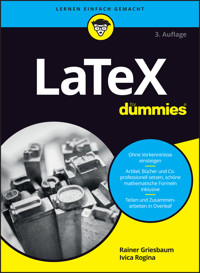
21,99 €
Mehr erfahren.
- Herausgeber: Wiley-VCH GmbH
- Kategorie: Wissenschaft und neue Technologien
- Serie: ...für Dummies
- Sprache: Deutsch
LaTeX lernen leicht gemacht
Von der Installation bis zum Druck: Rainer Griesbaum und Ivica Rogina erklären Ihnen in diesem Buch alles, was Sie zu dem bei Mathematikern, Naturwissenschaftlern und Ingenieuren beliebten Textsatzsystem LaTeX wissen müssen. Bringen Sie mit LaTeX umfangreiche Texte elegant in Form und integrieren Sie anschauliche Abbildungen, übersichtliche Tabellen, informative Fu?noten und schön gestaltete mathematische Formeln. Im Handumdrehen haben Sie ein Inhaltsverzeichnis erstellt, ein Register angelegt oder eine ansprechende Präsentation aufgebaut. Das alles können Sie mit dem Online- Editor Overleaf auch im Internet erledigen, alleine oder gemeinsam mit anderen.
Sie erfahren
- Wie Sie LaTeX und eine
- bersichtliche Arbeitsumgebung einrichten
- Wie Sie Texte formatieren, Tabellen erstellen oder Formeln setzen
- Wie Sie Dokumente strukturieren, Verzeichnisse erstellen und Abbildungen einbinden
Sie lesen das E-Book in den Legimi-Apps auf:
Veröffentlichungsjahr: 2024
Ähnliche
LaTeX für Dummies
Schummelseite
LATEX-DATEIEN
Bei der Erstellung eines Dokuments mit LaTeX werden mehrere Dateien angelegt:
Dateiname.tex
ist die Eingabe- oder Quelldatei (enthält Text und Formatierungsbefehle). Sie wird vom Benutzer in einem Texteditor bearbeitet (die weiteren Dateien legt LaTeX automatisch an).
Dateiname.dvi
enthält eine binäre Darstellung des formatierten Textes (kann mit einem Previewer betrachtet werden).
Dateiname.log
ist eine Protokolldatei.
Dateiname.toc
enthält das Inhaltsverzeichnis.
Dateiname.aux
ist eine LaTeX-Hilfsdatei mit den Querverweisen.
LATEX-QUELLDATEI
Eine minimale LaTeX-Quelldatei Dateiname.tex besteht aus folgenden Zeilen:
\ documentclass[a4paper]{ article }
\ usepackage[ngerman]{ babel }
% Deutsch wird als Sprache eingestellt.
\ begin { document }
Hier steht der Text.
\ end { document }
LATEX-BEFEHLE
LaTeX-Befehle beginnen mit dem Zeichen \ , zum Beispiel \ documentclass[...]{...}.Parameter für LaTeX-Befehle stehen zwischen geschweiften Klammern {…}, optionale Parameter zwischen eckigen Klammern […].LaTeX unterscheidet zwischen Klein- und Großschreibung, das bedeutet \ large und \ Large sind zwei verschiedene Befehle.Alle Zeichen hinter % werden ignoriert (nützlich für Kommentare).ZUSATZPAKETE
Mithilfe von Zusatzpaketen wird die Funktionalität von LaTeX erweitert. Beispiele:
\ usepackage { ngerman }
Deutsch wird als Sprache eingestellt.
\ usepackage { graphicx }
Erlaubt das Einfügen von Bildern.
\ usepackage { eurosym }
Erzeugt das Euro-Zeichen mit \ euro.
\ usepackage { color }
Farbige Schrift, zum Beispiel mit \ textcolor { blue }{Text}.
\ usepackage { helvet }
Helvetica (ähnlich Arial) als serifenlose Schrift.
GLIEDERUNGSBEFEHLE
Mit wenigen Befehlen werden auch umfangreiche Dokumente strukturiert:
\ chapter {Überschrift}
legt ein Kapitel an (nicht in article).
\ section {Überschrift}
legt einen Abschnitt an.
\ subsection {Überschrift}
legt einen Unterabschnitt an.
\ subsubsection {Überschrift}
legt einen Unter-Unterabschnitt an.
\ tableofcontents
erzeugt ein Inhaltsverzeichnis.
\ title {Titel}
Angabe des Titels
\ author {Vorname Nachname}
Angabe des Autors
\ date {Datum}
Angabe des Datums
\ maketitle
erzeugt eine Überschrift für den gesamten Artikel.
UMGEBUNGEN
Mit Umgebungen \ begin {Umgebung} …\ end {Umgebung} lassen sich unterschiedlichste Strukturen erzeugen:
\ begin { tabular }{ rcl } …&…&…\\\ end { tabular }
Tabelle für Text
$\ begin { array }{ rcl } …&…&…\\\ end { array }$
mathematisches Feld
\ begin { itemize }\ item… \ item… \ end { itemize }
einfache Liste
\ begin { enumerate }\ item… \ item… \ end { enumerate }
nummerierte Liste
\ begin { displaymath } …\ end { displaymath }
abgesetzte, zentrierte Formel
\ begin { equation } …\ end { equation }
abgesetzte, zentrierte Formel mit Gleichungsnummer
MATHEMATISCHE AUSDRÜCKE
Mathematische Ausdrücke und Symbole (müssen in $…$ eingeschlossen werden):
a _{ ij }^{ 3 }
\ sqrt[n]{ a+b }
\ int _{ a }^{ b }
\ sum _{ i=1 }^{ n }
\ lim _{ n \ to \ infty }
\ frac { a }{ b }
y'(x)
\ dot y(x)
\ alpha
\ beta
\ Delta
\ xi
\ sin x
\ vec x
\ vec a \ times \ vec b
\ ldots
a \ pm b
a \ not= b
SCHRIFTGRÖßEN UND SCHRIFTSTIL
In der Dokumentklasse wird die Größe der Grundschrift eingestellt, zum Beispiel 12pt. Relativ zu dieser Angabe kann die Schrift vergrößert oder verkleinert werden, zum Beispiel mit \ begin { large }…\ end { large } für eine große Schrift. Weitere Schriftgrößen und - stile:
tiny
winzig kleine Schrift
scriptsize
sehr kleine Schrift (z. B. für Indizes)
footnotesize
kleine Schrift (z. B. für Fußnoten)
small
kleine Schrift
normalsize
normale Schrift
large
große Schrift
Large
größere Schrift
LARGE
sehr große Schrift
huge
riesig groß
Huge
gigantisch
\ textbf {…}
fette Schrift
\ textsf {…}
serifenlose Schrift
\ textit {…}
kursive Schrift
\ textsc {…}
KAPITÄLCHEN
EINE GRAFIK EINBINDEN
Der Befehl \ includegraphics[width=0.25 \ textwidth]{ MonaLisa.jpg } fügt ein Bild ein. Die Breite des Bildes wird auf 25 % der Länge einer Zeile eingestellt. Abgesetzte Bilder mit Unterschrift lassen sich mit der figure-Umgebung generieren (auch table für Tabellen).
\ begin { figure }\ includegraphics… \ caption {Titel des Bildes}\ end { figure }
LaTeX für Dummies
Bibliografische Information der Deutschen Nationalbibliothek
Die Deutsche Nationalbibliothek verzeichnet diese Publikation in der Deutschen Nationalbibliografie; detaillierte bibliografische Daten sind im Internet über http://dnb.d-nb.de abrufbar.
3. Auflage 2024
© 2024 Wiley-VCH GmbH, Boschstraße 12, 69469 Weinheim, Germany
Wiley, the Wiley logo, Für Dummies, the Dummies Man logo, and related trademarks and trade dress are trademarks or registered trademarks of John Wiley & Sons, Inc. and/or its affiliates, in the United States and other countries. Used by permission.
Wiley, die Bezeichnung »Für Dummies«, das Dummies-Mann-Logo und darauf bezogene Gestaltungen sind Marken oder eingetragene Marken von John Wiley & Sons, Inc., USA, Deutschland und in anderen Ländern.
Das vorliegende Werk wurde sorgfältig erarbeitet. Dennoch übernehmen Autoren und Verlag für die Richtigkeit von Angaben, Hinweisen und Ratschlägen sowie eventuelle Druckfehler keine Haftung.
Coverfoto: Jonathan Schöps – stock.adobe.comKorrektur:
Print ISBN: 978-3-527-72111-5ePub ISBN: 978-3-527-84351-0
Über die Autoren
Rainer Griesbaum und Ivica Rogina sind Kollegen an der Fakultät für Wirtschaftswissenschaften der Hochschule Karlsruhe. Beide sind dort schon über fünfzehn Jahre in der Lehre für angehende Betriebswirte und Wirtschaftsingenieure tätig und verwenden LaTeX tagtäglich. Von Anfang an erstellten sie sämtliche Dokumente für die Lehre (Skripten, Übungsblätter, Klausuren, Präsentationen) mit LaTeX. Gemeinsam haben sie einen LaTeX-Kurs entwickelt, der regelmäßig im Studium generale der Hochschule angeboten wird. Möglicherweise sind die beiden mitverantwortlich dafür, dass die Schar der LaTeX-Anhänger unter den Studierenden stetig größer wird.
Rainer Griesbaum studierte und promovierte an der damaligen Universität Karlsruhe (TH) – dem heutigen KIT. Im Studienfach Maschinenbau erstellte er die Studienarbeit und die Diplomarbeit mit LaTeX und später auch die Dissertation in der Technischen Mechanik.
Ivica Rogina studierte am KIT Informatik. Nach einem Aufenthalt an der Carnegie Mellon University, USA, promovierte er in automatischer Spracherkennung. Als Projektleiter in einem Karlsruher Unternehmen entwarf er Software zur Optimierung von Halbleitertests.
Danksagung
Wir bedanken uns für die langjährige, angenehme Zusammenarbeit mit dem Wiley-VCH Verlag in Weinheim. Für die erste Auflage waren Anne Jonas und Esther Neuendorf unsere Ansprechpartnerinnen, mit denen wir sehr gerne zusammengearbeitet haben. Für die zweite Auflage wurden wir in bester Weise von Marcel Ferner betreut. In der Vorbereitung der dritten Auflage kam Sebastian Kestel als kompetenter Ansprechpartner hinzu. Herzlichen Dank für die hilfreiche Unterstützung und die geduldige Begleitung im Entstehungsprozess des Buches!
Inhaltsverzeichnis
Cover
Titelblatt
Impressum
Über die Autoren
Danksagung
Inhaltsverzeichnis
Einführung
Über dieses Buch
Wie dieses Buch aufgebaut ist
Wie Sie dieses Buch benutzen
Was Sie nicht lesen müssen
Konventionen in diesem Buch
Symbole in diesem Buch
Törichte Annahmen über den Leser
Ergänzende Angebote im Internet
Wie es weitergeht
Teil I: Einführung und Überblick – die Grundlagen
Kapitel 1: Aus TeX wurde LaTeX
LaTeX – mehr als eine einfache Textverarbeitung
Für wen ist LaTeX geeignet?
Kapitel 2: LaTeX zum Laufen bringen
Die Rollen und Bestandteile einer LaTeX-Installation
LaTeX unter Windows
LaTeX auf dem Mac
LaTeX mit Linux
Kapitel 3: Mein erstes Dokument mit LaTeX
Die Arbeitsumgebung als Steuerzentrale
Die ersten Schritte mit LaTeX
Ein Blick hinter die Kulissen der Benutzeroberfläche
Kapitel 4: Online-Editor für LaTeX
LaTeX-Dokumente online erstellen mit Overleaf
Selbst ein Projekt in Overleaf anlegen und bearbeiten
Mit Overleaf über das Internet gemeinsam an Dokumenten arbeiten
Kapitel 5: Umgebungen und Befehle in LaTeX
Befehle erteilen
LaTeX-Umgebungen
Eigene Befehle
Vorgefertigte Pakete einsetzen
Teil II: Dokumente mit LaTeX erstellen
Kapitel 6: Normale Texte und ihre Formatierung
Textstile
Textausrichtung
Auswahl der Schriftfamilie
Wie schreibt man deutsch?
Was man sonst noch so braucht
Kapitel 7: Tabellen erstellen
Verwendung von Tabulatoren
Eine einfache Tabelle erstellen
Eine etwas kompliziertere Tabelle
Tabellen mit und ohne Rahmenlinien darstellen
Zellen zusammenfassen
Farbige Gestaltung von Tabellen
Tabellen über mehrere Seiten
Tabellen als Gleitobjekte
Kapitel 8: Listen und Aufzählungen erstellen
Was sind Listen?
Aufzählungen verschachteln
Das Aufzählungszeichen verändern
Anders zählen
Referenzen auf Listeneinträge
Chapter 9: Bilder in LaTeX-Dokumente integrieren
PostScript und andere Dateiformate
Bilder aus Dateien einfügen
Diagramme direkt im Quelltext erstellen
Wunschpositionen für Abbildungen festlegen
Chapter 10: Gleitobjekte
Ästhetik der Positionierung von Gleitobjekten
Umgebungen für Abbildungen und Tabellen
Nummerieren von Tabellen und Abbildungen
Wunschpositionen für Tabellen und Abbildungen
Selbst definierte Gleitobjekte
Unterobjekte
Abbildungs- und Tabellenverzeichnisse erstellen
Teil III: Die verschiedenen Dokumentarten und ihr Aufbau
Kapitel 11: Standarddokumente erstellen
Die Dokumentklassen
Artikel und Berichte
Bücher, Masterarbeiten und Co.
Briefe
Die Dokumentklassen von KOMA-Script
Kapitel 12: Dokumente strukturieren
Satzspiegel – Seitenränder einstellen
Seitengestaltung
Dokumente gliedern
Große Dokumente auf mehrere Dateien verteilen
Kapitel 13: Titelseite und Verzeichnisse erstellen
Die Titelseite
Das Inhaltsverzeichnis
Das Literaturverzeichnis
Kapitel 14: Präsentationen mit LaTeX
Besonderheiten von
beamer
-Dokumenten
Erstellen einer Präsentation
Eingeben der Folieninhalte
Gestaltung von Folien
Teil IV: Mathematik
Kapitel 15: Achtung – jetzt kommt die Mathematik!
Mathematik-Modus versus Text-Modus
Schriftstil im Mathematik-Modus
Zusätzliche Pakete für den Mathematik-Modus
Kapitel 16: Symbole und Formeln
Mathematische Symbole
Drunter und drüber
Funktionsnamen
Kapitel 17: Mathematische Strukturen
Brüche
Ableitungen
Summen, Produkte und Integrale darstellen
Grenzwerte
Felder, Matrizen und Vektoren
Kapitel 18: Positionieren von Formelteilen und Gleichungen
Kleine Gleichungen in den Text …
… große Gleichungen in den Absatz
Gleichungen nummerieren
Mehrzeilige Formeln und Gleichungen darstellen
Strukturierte Anordnung von mehreren Gleichungen
Hervorhebungen
Teil V: LaTeX für Fortgeschrittene
Kapitel 19: Einbinden externer Bilddateien
Grafikdateien verwenden
LaTeX kann entweder PDF oder DVI/PostScript
Konvertieren fremder Bildformate
Größe, Position und Orientierung von Abbildungen
Werkzeuge zum Erstellen externer Grafiken
Kapitel 20: Verwenden der
picture
-Umgebung
Ein Auto malen
Weitere Elemente einer
picture
-Umgebung
Einfache kleine Grafiken selbst erstellen
Kapitel 21: Besondere Effekte
Farbige Texte und Grafiken
Positionierung und Rotation von Dokumentteilen
Verwendung spezieller Zeichensätze
Kapitel 22: Umgang mit Fehlern und Warnungen
Was manchmal schiefgehen kann
Tipps zur Vermeidung von Fehlern
Tipps zum Korrigieren von Fehlern
Teil VI: Der Top-Ten-Teil
Kapitel 23: Die zehn häufigsten Anfängerfragen
Warum sind die Umlaute kaputt?
Wie macht man ein Euro-Symbol und andere Sonderzeichen?
Warum ist nur der erste Buchstabe kursiv?
Warum sieht meine Abbildung so hässlich aus?
Was bedeutet »
Underfull
\
hbox
« oder »
Overfull
\
hbox
«?
Darf man Warnungen ignorieren?
Wieso kann mein LaTeX das Paket nicht finden?
Kann man LaTeX auch im WYSIWYG-Modus editieren?
Wieso wird meine Tabelle/Abbildung nicht referenziert?
Warum will LaTeX mein Foto nicht verarbeiten?
Kapitel 24: Die zehn wichtigsten Umgebungen in LaTeX
Ohne die Dokument-Umgebung geht es nicht
Ins Zentrum rücken
Aufzählen ohne Nummern
Aufzählen mit Nummern
In den Mathematik-Modus umschalten
Abgesetzte Formel ohne/mit Nummer
Tabellen gestalten
Felder in der Mathematik
Eine (einfache) Grafik zeichnen
Gleitobjekt-Umgebung für Abbildungen und Tabellen
Kapitel 25: Die zehn häufigsten Fehler beim Arbeiten mit LaTeX
Überzählige Klammer, Klammer vergessen
Falsche Zeichensetzung
Befehl falsch geschrieben
Umgebung nicht korrekt beendet
Mathematik-Befehle im normalen Text verwendet
Hässliche oder falsche Umbrüche
Sonderzeichen ohne Backslash verwendet
Das Inhaltsverzeichnis stimmt nicht
Referenzen sind falsch
Ganze Blöcke sind falsch formatiert
Kapitel 26: Zehn Tipps (auch für Nicht-LaTeX-Benutzer)
Punkt, Punkt, Komma, Strich, fertig ist das Mondgesicht!
Leerzeichen in Abkürzungen und Maßangaben
Leerzeichen sperren
Unterstreichen streichen
Anführungszeichen richtig benutzen
Trenn- und Bindestrich versus Gedankenstrich
Absätze formatieren: Abstand oder Einzug?
Blocksatz und Flattersatz
Zahlen formatieren
Seitenränder richtig einstellen
Kapitel 27: In zehn Schritten zu einem PDF-Dokument mit Overleaf
Bei Overleaf registrieren
Bei Overleaf anmelden
Overleaf passend einstellen
Eine geeignete Vorlage öffnen
Overleaf in deutscher Version verwenden
Das Beispielprojekt kopieren und mit neuem Namen abspeichern
Das eigene Projekt bearbeiten
Das PDF-Dokument herunterladen
Das Projekt herunterladen
Das Projekt archivieren
Kapitel 28: Zehn Beispieldokumente für (fast) alle Lebenslagen
Abschlussarbeit – leicht gemacht
Artikel – ein- oder zweispaltig
Ein richtig professioneller Brief
Für Bücher
Ein schönes Faltblatt gestalten
Eine Grußkarte zum Geburtstag oder so
Ein Lebenslauf – möglicherweise für eine Bewerbung
Plakate – auch das geht mit LaTeX
Präsentation im Querformat
Ein Protokoll – damit nichts vergessen wird
Anhang zum Nachschlagen
Anhang A: Links zu interessanten Programmen
Anhang B: Textformatierungen
Anhang C: Häufig verwendete Befehle
Anhang D: Mathematische Symbole und Formeln
Abbildungsverzeichnis
Stichwortverzeichnis
End User License Agreement
Tabellenverzeichnis
Kapitel 4
Tabelle 4.1: Einstellungen, die unter dem Button »
Menü
« zu finden sind
Kapitel 5
Tabelle 5.1: Einige Beispiele für LaTeX-Befehle
Kapitel 6
Tabelle 6.1: Verschiedene Schriftgrößen in LaTeX
Tabelle 6.2: Verschiedene horizontale Abstände
Kapitel 7
Tabelle 7.1: Tabelle mit zwei Zeilen und zwei Spalten
Tabelle 7.2: Mehrere Spalten mit verschiedenen Ausrichtungen der Zellinhalte
Tabelle 7.3: Tabelle mit drei Spalten gleicher Breite
Tabelle 7.4: Tabelle mit weniger Rahmenlinien
Tabelle 7.5: Tabelle mit unterbrochener horizontaler Linie
Tabelle 7.6: Tabelle mit zusammengefassten Zellen
Tabelle 7.7: Tabelle mit vertikal zusammengefassten Zellen
Tabelle 7.8: Beispiel für eine bunte Tabelle
Tabelle 7.9: Tabelle mit abwechselnd gefärbten Zeilen
Tabelle 7.10: Verschiedene Tabellen-Umgebungen
Kapitel 8
Tabelle 8.1: Einige Symbole, die Sie als Aufzählungszeichen verwenden können
Tabelle 8.2: Varianten für den Zähler einer nummerierten Liste
Tabelle 8.3: Ausschmückung des Zählers mit Punkt, schließender Klammer oder Klamm...
Kapitel 9
Tabelle 9.1: Mit LaTeX verwendbare Bildformate
Kapitel 10
Tabelle 10.1: Zwei Tabellen mit Rechenoperationen
Kapitel 11
Tabelle 11.1: Dokumentklassen in LaTeX
Tabelle 11.2: Optionen für die Dokumentklassen
article
,
report und
book
Tabelle 11.3: Dokumentklassen von KOMA-Script
Kapitel 12
Tabelle 12.1: Optionen für die Darstellung der Seitenzählung
Tabelle 12.2: Nummerierung der Gliederungsebenen
Kapitel 13
Tabelle 13.1: Standardüberschriften für das Literaturverzeichnis
Tabelle 13.2: Namensänderung in »Quellenverzeichnis«
Kapitel 15
Tabelle 15.1: Einige griechische Buchstaben in Groß- und Kleinschreibung
Tabelle 15.2: Verschiedene LaTeX-Befehle, die den Schriftstil im Mathematik-Modus...
Tabelle 15.3: Auswahl an Symbolen des
amssymb
-Pakets
Kapitel 16
Tabelle 16.1: Häufig verwendete Befehle für mathematische Symbole
Tabelle 16.2: Häufig verwendete Klammer- und Begrenzungssymbole
Tabelle 16.3: Verschiedene Pfeilsymbole im Mathematik-Modus
Tabelle 16.4: Einige häufig verwendete Akzente
Tabelle 16.5: LaTeX-Befehle für häufig verwendete Funktionsnamen
Kapitel 19
Tabelle 19.1: Abhängigkeit von Ausgabeformat und Bilddateiformat
Kapitel 20
Tabelle 20.1: Grafikelemente der
picture-Umgebung
Kapitel 21
Tabelle 21.1: Verwendung von
\
hspace
Tabelle 21.2: Verwendung von
\
vspace
Tabelle 21.3: Verwendung von
\
raisebox
Tabelle 21.4: Verwendung von
\rotatebox
Tabelle 21.5: Der Zapf-Dingbats-Zeichensatz
Kapitel 24
Tabelle 24.1: Grundrezept für Pfannkuchen (vier Personen)
Kapitel 26
Tabelle 26.1: Befehle für die Absatzformatierung
Tabelle 26.2: Beispiel für den Satzspiegel in einem einseitigen Dokument
Tabelle 26.3: Beispiel für den Satzspiegel in einem zweiseitigen Dokument
Anhang B
Tabelle B.1: Verschiedene Schriftarten und -größen
Tabelle B.2: Verschiedene Textausrichtungen und -anordnungen
Anhang D
Tabelle D.1: Formelzeichen und Operatoren
Tabelle D.2: Indizes, Ableitungen und Akzente
Tabelle D.3: Griechisches Alphabet
Tabelle D.4: Strukturen und Formelzeichen
Tabelle D.5: Funktionsnamen
Tabelle D.6: Klammersymbole
Tabelle D.7: Pfeilsymbole
Illustrationsverzeichnis
Kapitel 1
Abbildung 1.1: Das gedruckte Wort TeX unter der Lupe
Abbildung 1.2: Text mit (links) und ohne Kerning (rechts)
Abbildung 1.3: Text mit (links) und ohne Ligaturen (rechts)
Abbildung 1.4: Leistungskurven in der Benutzung von LaTeX und WYSIWYG-Systemen
Kapitel 2
Abbildung 2.1: Sicherheitswarnung (links) und Willkommensmeldung (rechts)
Abbildung 2.2: Die Software-Kopierbedingungen
Abbildung 2.3: Der Installationsumfang wird abgefragt
Abbildung 2.4: Instaallationsverzeichnis für MiKTeX
Abbildung 2.5: Die Standard-Papiergröße und die Benachrichtigung beim Installiere...
Abbildung 2.6: Übersicht zu den vorgenommenen Einstellungen
Abbildung 2.7: Der Fortschritt beim Installieren wird angezeigt
Abbildung 2.8: Die Installation ist abgeschlossen
Abbildung 2.9: Nachricht zu den gefundenen Updates von MiKTeX
Abbildung 2.10: Ansicht der MiKTeX Console
Abbildung 2.11: MiKTeX und TeXworks sind installiert
Abbildung 2.12: Das Paket
koma-script
muss nachinstalliert werden
Abbildung 2.13: Ansicht von TeXworks mit einem ersten LaTeX-Dokument
Abbildung 2.14: Unser Beispiel mit Umlaut und Eszett
Abbildung 2.15: Einige Informationen vor dem Start der Installation
Abbildung 2.16: Die Lizenz akzeptieren und die Installation starten
Abbildung 2.17: Den Fortschritt der Installation beobachten und auf die Erfolgsme...
Abbildung 2.18: Ein neuer TeX-Ordner im Programme-Verzeichnis
Abbildung 2.19: Starten der Arbeitsumgebung TeXShop im TeX-Ordner
Abbildung 2.20: TeXShop im Betrieb
Abbildung 2.21: Den LaTeX-Quelltext in TeXShop abspeichern
Abbildung 2.22: (Fehler-)Meldungen des LaTeX-Übersetzers
Abbildung 2.23: Nach dem erfolgreichen (Über-)Setzen
Abbildung 2.24: Verschiedene von LaTeX angelegte Dateien
Kapitel 3
Abbildung 3.1: Ansicht von TeXworks mit der
.tex
-Datei
namenlos-1.tex
Abbildung 3.3: Verzeichnis
dictionaries
im Ordner
TeXworks
Abbildung 3.2: Bei »
Resourcen
« wird der Ordner angezeigt, in dem TeXworks install...
Abbildung 3.4: In TeXworks kann »
German
« für die Rechtschreibprüfung ausgewählt w...
Abbildung 3.5: LaTeX hat beim Übersetzen einen Fehler erkannt und bleibt stehen
Abbildung 3.6: Ansicht von TeXworks mit einem ersten LaTeX-Dokument
Abbildung 3.7: Entstandene Dateien im Dokumente-Ordner
Abbildung 3.8: LaTeX erkennt und übersetzt auch Umlaute
Abbildung 3.9: LaTeX erkennt und übersetzt auch Umlaute und stellt sie korrekt da...
Abbildung 3.10: Geänderte Absatzformatierung in der Dokumentklasse
scrartcl
Abbildung 3.11: Trennung der Absätze durch Leerzeilen
Kapitel 4
Abbildung 4.1: Einstiegsseite von Overleaf
Abbildung 4.2: Anmeldeseite von Overleaf
Abbildung 4.3: Startseite von Overleaf nach dem Anmelden
Abbildung 4.4: Ein geöffnetes Projekt (»
Mein erstes Beispielprojekt
«) in Overleaf
Abbildung 4.5: Startseite von Overleaf mit einem ersten Beispielprojekt
Abbildung 4.6: Menüleiste oben links auf einer Projekt-Seite
Abbildung 4.7: Menüleiste oben links auf einer Projekt-Seite
Abbildung 4.8: Menüleiste oben rechts auf einer Projekt-Seite mit dem Button »
Lay
...
Abbildung 4.9: Ein leeres Projekt wird geöffnet und als »Mein erstes eigenes Proj...
Abbildung 4.10: Der veränderte Inhalt von »Mein erstes eigenes Projekt«
Abbildung 4.11: Dieses PDF-Dokument ist das Ergebnis von »Mein erstes eigenes Pro...
Abbildung 4.12: Menüleiste oben rechts auf einer Projekt-Seite mit dem Button »
Te
...
Kapitel 5
Abbildung 5.1: Drei Einladungsseiten
Kapitel 6
Abbildung 6.1: Gegenüberstellung verschiedener Textausrichtungen
Abbildung 6.2: Verschiedene Einrückmöglichkeiten
Abbildung 6.3: Die drei Standardschriftfamilien von LaTeX
Abbildung 6.4: Falsche und korrekte Trennung
Abbildung 6.5: Zusätzliche vertikale Abstände
Kapitel 7
Abbildung 7.1: Stundenplan (hässlich)
Abbildung 7.2: Stundenplan mit optimierter Spaltenbreite
Kapitel 8
Abbildung 8.1: Aufzählung mit dem Standardaufzählungszeichen
Abbildung 8.2: Aufzählung mit fortlaufender Nummerierung
Abbildung 8.3: Das erste Wort der Listenelemente ist hervorgehoben
Abbildung 8.4: Verschachtelte Aufzählung über vier Ebenen
Abbildung 8.5: Verschachtelte nummerierte Liste über vier Ebenen
Abbildung 8.6: Unterschiedliche Aufzählungszeichen innerhalb einer Aufzählung
Abbildung 8.7: Spiegelstriche statt schwarzer Punkte als Aufzählungszeichen
Abbildung 8.8: Eine Aufzählung mit veränderten Aufzählungszeichen
Abbildung 8.9: Veränderung der Nummerierung in einer zweistufigen nummerierten Au...
Abbildung 8.10: Querverweis auf einen Listeneintrag
Kapitel 9
Abbildung 9.1: Ausgabe eines Dokuments mit eingebettetem Bild
Biene.jpg
Kapitel 11
Abbildung 11.1: Wissenschaftlicher Artikel von Willi, mit der Dokumentklasse
arti
...
Abbildung 11.2: Auszug aus dem wissenschaftlichen Bericht von Willi, mit der Doku...
Abbildung 11.3: Das Inhaltsverzeichnis aus Willis Buch, mit der Dokumentklasse
bo
...
Abbildung 11.4: Brief von Willi an Maja, mit der Dokumentklasse
letter
erstellt
Abbildung 11.5: Wissenschaftlicher Artikel von Willi, mit der Dokumentklasse
srca
...
Abbildung 11.6: Das Inhaltsverzeichnis aus Willis Buch, mit der Dokumentklasse
sc
...
Abbildung 11.7: Brief von Willi an Maja, mit der Dokumentklasse
scrlttr2
erstellt
Kapitel 12
Abbildung 12.1: Aufteilung einer bedruckten Doppelseite
Abbildung 12.2: Satzspiegel mit der Zahl Sieben als ganzzahligem Divisor
Abbildung 12.3: Querverweise auf eine Gleichungsnummer und eine Seitenzahl
Abbildung 12.4: Abschnittsüberschrift in der Dokumentklasse
article
Abbildung 12.5: Abschnittsüberschrift in der Dokumentklasse
report
Abbildung 12.6: Referenz auf die Abschnittsüberschrift in Abbildung 12.5
Abbildung 12.7: Referenz auf Tabelle 12.2
Kapitel 13
Abbildung 13.1: Auszug aus dem Inhaltsverzeichnis eines Berichts
Abbildung 13.2: Auszug aus dem Inhaltsverzeichnis eines Buches
Abbildung 13.3: Literaturverzeichnis, mit der Dokumentklasse
report
erstellt
Abbildung 13.4: Kurzbeleg in Fußnoten
Abbildung 13.5: Kurzbeleg als Ziffer in eckigen Klammern
Abbildung 13.6: Quellenangaben als Kurzbeleg in eckigen Klammern
Abbildung 13.7: Literaturverzeichnis mit selbst gewählten Bezeichnungen für den K...
Kapitel 14
Abbildung 14.1: Verschiedene Erscheinungsformen für Folien
Abbildung 14.2: Eine mit LaTeX erstellte Präsentationsfolie
Abbildung 14.3: Einige Bedienelemente für PDF-Präsentationen
Abbildung 14.4: Ausgabe bei selektiv dargestellten Listenpunkten
Kapitel 15
Abbildung 15.1: Der Text mit mathematischen Ausdrücken aus Listing 15.1
Abbildung 15.2: Mathematische Ausdrücke in unterschiedlichem Formellayout
Kapitel 19
Abbildung 19.1: Probleme beim Skalieren von Pixelgrafiken
Abbildung 19.2: Skalierung eines importierten Bildes
Abbildung 19.3: Verschiedene Ursprünge für Bildrotationen
Abbildung 19.4: Rotation externer Bilder
Abbildung 19.5: Zugeschnittenes Bild
Abbildung 19.6: Eine mit
gnuplot
erstellte LaTeX-Grafik
Kapitel 20
Abbildung 20.1: Koordinatensystem der
picture-Umgebung
Abbildung 20.2: Das komplette Auto
Abbildung 20.3: Ein selbst gemaltes Auto
Abbildung 20.4: Ein Schritt des Gauß-Algorithmus
Abbildung 20.5: Importiertes Bild mit überlagertem Gitter
Abbildung 20.6: Selbst gemalte Punkte in importierter Deutschlandkarte
Abbildung 20.7: Selbst beschriftete importierte Deutschlandkarte
Abbildung 20.8: Beschriftetes importiertes Bild (ohne Gitter)
Kapitel 26
Abbildung 26.1: Zwei unterschiedliche Satzenden
Abbildung 26.2: Zwei unterschiedliche Überschriften
Kapitel 27
Abbildung 27.1: Bei Overleaf registrieren mit einer E-Mail-Adresse und einem selb...
Abbildung 27.2: Bei Overleaf mit der E-Mail-Adresse anmelden (oder ein neues Pass...
Abbildung 27.3: Einstellungen unter »
Menü
« ändern
Abbildung 27.4: Einstellungen unter »
Aktualisieren
« ändern
Abbildung 27.5: Vorlage »
Letter template (German)
« öffnen
Abbildung 27.6: Overleaf bietet an, in die deutsche Version zu wechseln
Abbildung 27.7: Das Projekt »
Letter template (German)
« kopieren und mit dem Namen...
Abbildung 27.8: Das eigene Projekt »
Brief an das Finanzamt
« in Overleaf geöffnet
Abbildung 27.9: Herunterladen des PDF-Dokuments über einen Button
Abbildung 27.10: Das Projekt herunterladen
Abbildung 27.11: Das Projekt archivieren
Kapitel 28
Abbildung 28.1: TeXworks von
pdfLaTeX
(links) auf
Biber
(rechts) umstellen
Abbildung 28.2: Titelseite des einspaltigen Artikels
Abbildung 28.3: Titelseite des zweispaltigen Artikels
Abbildung 28.4: Inhaltsverzeichnis des Buches
Abbildung 28.5: Eine Beispielseite aus dem Buch
Abbildung 28.6: Reihenfolge der Seiten bei einem sechsseitigen Faltblatt
Abbildung 28.7: Fertiges Faltblatt auf Papier der Größe DIN A4
Abbildung 28.8: Vorder- und Rückseite des A5-Blattes
Abbildung 28.9: Vorder- und Rückseite des Lebenslaufs
Abbildung 28.10: Plakat als Entwurf mit einem Gitter aus Hilfslinien und ohne Hin...
Abbildung 28.11: Das fertige Plakat
Abbildung 28.12: Beispielseiten aus der Präsentation
Abbildung 28.13: Erste Seite des Protokolls und Teilnehmerliste im Anhang
Orientierungspunkte
Cover
Titelblatt
Impressum
Über die Autoren
Inhaltsverzeichnis
Einführung
Fangen Sie an zu lesen
Anhang A: Links zu interessanten Programmen
Anhang B: Textformatierungen
Anhang C: Häufig verwendete Befehle
Anhang D: Mathematische Symbole und Formeln
Abbildungsverzeichnis
Stichwortverzeichnis
End User License Agreement
Seitenliste
1
2
3
4
7
8
9
23
24
25
26
27
28
29
30
31
32
33
34
35
36
37
38
39
41
42
43
44
45
46
47
48
49
50
51
52
53
54
55
56
57
58
59
60
61
62
63
64
65
66
67
68
69
70
71
72
73
74
75
76
77
78
79
80
81
82
83
84
85
86
87
88
89
90
91
92
93
94
95
96
97
98
99
100
101
102
103
105
106
107
108
109
110
111
112
113
114
115
116
117
118
119
120
121
122
123
124
125
126
127
128
129
130
131
132
133
134
135
136
137
138
139
140
141
142
143
144
145
146
147
148
149
150
151
152
153
154
155
156
157
158
159
160
161
162
163
164
165
166
167
168
169
170
171
172
173
174
175
176
177
178
179
180
181
182
183
184
185
186
187
188
189
190
191
192
193
194
195
196
197
198
199
200
201
202
203
204
205
206
207
208
209
210
211
212
213
214
215
216
217
219
220
221
222
223
224
225
226
227
228
229
230
231
232
233
234
235
237
238
239
240
241
242
243
244
245
246
247
249
250
251
252
253
254
255
256
257
258
259
260
261
263
264
265
266
267
268
269
270
271
272
273
274
275
276
277
278
279
280
281
282
283
284
285
286
287
288
289
290
291
292
293
294
295
297
298
299
300
301
302
303
304
305
306
307
309
310
311
312
313
314
315
316
317
318
319
320
321
322
323
324
325
326
327
329
330
331
332
333
334
335
336
337
338
339
341
342
343
344
345
346
347
348
349
351
352
353
354
355
356
357
358
359
360
361
362
363
364
365
366
367
368
369
370
371
372
373
375
376
377
378
379
380
381
382
383
385
386
387
388
389
390
391
392
393
394
395
396
397
398
399
400
401
403
405
406
407
408
409
410
411
412
413
415
416
417
418
419
420
421
422
423
424
425
426
427
428
Einführung
Herzlichen Glückwunsch, Sie haben sich dazu entschlossen, Dokumente mit LaTeX zu erstellen. Vielleicht wurden Sie vom Betreuer Ihrer Abschlussarbeit auf diese Möglichkeit aufmerksam gemacht, vielleicht hat Ihnen ein Bekannter dazu geraten oder vielleicht haben Sie von sich aus festgestellt, dass mit LaTeX erstellte Dokumente einfach gut aussehen.
LaTeX ist ein Textsatzprogramm und bietet einige Vorteile im Vergleich zu den gängigen Textverarbeitungsprogrammen. Und LaTeX ist eine Programmiersprache, mit der Dokumente erzeugt werden. Erst wenn man das Programm laufen lässt, bekommt man ein Dokument zu sehen. Davor sieht alles noch recht kryptisch aus. Vermutlich ist es das, was viele Anfänger davor zurückschrecken lässt, sich LaTeX mit Begeisterung zu widmen. Und wahrscheinlich ist das auch der Grund dafür, warum in erster Linie Mathematiker, Informatiker und Naturwissenschaftler mit LaTeX arbeiten. Zweifellos ist LaTeX gerade für diese Zielgruppen das Mittel der Wahl. Aber aufgepasst: Auch für geisteswissenschaftliche Texte oder die alltägliche Korrespondenz ist LaTeX hervorragend geeignet!
Wenn Sie jetzt sagen, dass Sie doch gar nicht programmieren lernen wollen, sondern einfach nur hübsche Briefe, Artikel, Berichte, Präsentationen oder Bücher schreiben wollen, dann sind Sie hier richtig. Denn dieses Buch soll vor allem Anfängern als Begleitung dienen. Wir wollen uns primär den Fragen und Problemen widmen, die typische LaTeX-Anfänger haben, aber auch gelegentlich darüber hinausgehen. Daher finden Sie in diesem Buch überwiegend Grundsätzliches – es werden nicht alle Möglichkeiten und Optionen aufgezeigt. In diesem Buch finden Sie LaTeX-Beispiele und Dokumentausschnitte für die typischen Dokumentarten wie Briefe, Artikel, Berichte, Bücher und Präsentationen.
Über dieses Buch
Die Reihenfolge der einzelnen Kapitel ist so angeordnet, dass sie den ersten Schritten von LaTeX-Neulingen entsprechen. Dennoch steht jedes Kapitel für sich, sodass Sie vermutlich problemlos das eine oder andere Thema auslassen können oder schon ganz früh auch mal in einem ganz späten Kapitel stöbern können. Daher werden auch gelegentlich bestimmte Sachverhalte aus verschiedenen Richtungen beleuchtet.
An der prinzipiellen Funktionsweise von LaTeX hat sich in den Jahren nicht viel verändert: Als Standard-LaTeX-Anwender klicken Sie eher selten auf die Taste einer Computer-Maus. Fast ausschließlich tippen Sie Zeichen über die Tastatur ein. Daher beantwortet das Buch Fragen der Art »Wo muss man draufklicken, damit das oder jenes geschieht?« nur sehr bedingt. Während Sie beispielsweise bei Microsoft Word vor allem lernen, welche Schaltflächen was bedeuten, in welchen Menüs Sie welche Funktionen finden, welche Optionen welche Wirkung haben oder welche Tastenkombinationen Sie einsetzen können, ist dies bei LaTeX zweitrangig. In LaTeX klicken Sie nicht, um etwas zu erreichen, sondern Sie tippen Befehle zusammen mit Ihrem Dokumenttext ein und speichern diese auch zusammen in einer .tex-Datei ab.
Dieses Buch geht deshalb auch nur zum Teil auf die zahlreichen LaTeX-Editoren mit integrierter LaTeX-Bedienung ein. Wir beschränken uns außerdem auf diejenigen Funktionen dieser Bedienungsprogramme (auch Arbeitsumgebungen, Entwicklungsumgebungen oder grafische Benutzeroberflächen genannt), die allen gemeinsam sind.
Sie finden in diesem Buch auch keine vollständige Liste aller LaTeX-Erweiterungspakete oder aller Befehle mit allen Optionen. Wir gehen auch nicht auf alle Dokumentarten ein. Wenn Sie auf eine obskure Fehlermeldung stoßen, kann es sein, dass diese hier nicht erklärt wird. LaTeX ist einfach viel zu umfangreich, als dass ein Buch mit weniger als Seiten einen einigermaßen begründeten Anspruch auf Vollständigkeit erheben könnte. Allein die Beschreibungen der Erweiterungspakete, ohne die kaum ein LaTeX-Dokument auskommt, würden viele Tausend Seiten füllen.
Wie dieses Buch aufgebaut ist
Wir haben in diesem Buch die Inhalte so angeordnet, wie sie viele LaTeX-Anwender kennenlernen: Wir beginnen mit der Erklärung, was hinter der Philosophie von LaTeX steht. Dann zeigen wir Ihnen die Installation des Programms auf dem eigenen Rechner oder die Bedienung des Programms im Internet. Im Anschluss erklären wir dann den Aufbau von Dokumenten mit den gebräuchlichsten Dokumentbestandteilen. Schließlich widmen wir uns der Mathematik (für deren Satz LaTeX ein unschlagbares Werkzeug ist) und gehen noch auf einige Themen ein, die eher von fortgeschrittenen Benutzern benötigt werden.
Teil I: Einführung und Überblick – die Grundlagen
In diesem Teil finden Sie lesenswerte Informationen über die Geschichte von LaTeX. Der kurze Einblick in die Setzerkunst und die Philosophie hinter LaTeX soll für Sie verständlich machen, warum LaTeX die eine oder andere Funktionsweise hat und warum das gut so ist.
Außerdem erfahren Sie etwas über die Installation von LaTeX unter Windows, macOS oder Linux auf dem eigenen Rechner und wo im Internet die notwendige Software zu finden ist. Wir erklären Ihnen auch, wie LaTeX direkt im Internet verwendet werden kann, ohne vorherige Installation. Wenn Sie schon ein fertig installiertes LaTeX besitzen oder die Internet-Version verwenden wollen, und Sie interessieren sich nicht für die Grundlagen des Textsatzes, können Sie auch direkt in Kapitel 3 »Mein erstes Dokument mit LaTeX« einsteigen.
Teil II: Dokumente mit LaTeX erstellen
Der zweite Teil beschäftigt sich mit den verschiedenen Bestandteilen von Dokumenten, wie Texte, Tabellen, Listen, Aufzählungen und Bilder. Es wird die Anordnung von Tabellen und Bildern erklärt sowie die Formatierung von Texten.
Teil III: Die verschiedenen Dokumentarten und ihr Aufbau
Im dritten Teil beschreiben wir die Unterschiede zwischen den verschiedenen Dokumentarten und wie diese in LaTeX umgesetzt werden. Außerdem erhalten Sie Informationen zu Gliederung und Unterteilung von Dokumenten sowie zur Gestaltung einer Titelseite und zum Anlegen der Verzeichnisse. In diesem Teil wird auch erklärt, wie mit LaTeX eine Präsentation erstellt wird.
Teil IV: Mathematik
Im vierten Teil dieses Buches erfahren Sie, wie auch Sie herrlich schöne mathematische Formeln erstellen können. Mit LaTeX erstellte Formeln passen optisch wunderbar zum restlichen Text. Aus einzelnen Formeln können ganze Rechnungen zusammengestellt werden, auch das zeigen wir Ihnen in diesem Teil.
Teil V: LaTeX für Fortgeschrittene
Einige Themen wie das Einbinden von Bildern in unterschiedlichen Formaten, das händische Erstellen von Diagrammen, der Umgang mit Farben, das Rotieren von Bildern und Textteilen und die Verwendung spezieller Zeichensätze werden in diesem Teil eingeführt. Außerdem gehen wir auf Fehlermeldungen und Warnungen ein, die beim Arbeiten mit LaTeX auftauchen können.
Teil VI: Der Top-Ten-Teil
Im Top-Ten-Teil finden Sie zu den Themen »Anfängerfragen«, »LaTeX-Umgebungen«, »Allgemeine Tipps« und »Fehlermeldungen« jeweils zehn Erklärungen. Wir beschreiben, wie Sie in zehn Schritten direkt im Internet mit LaTeX ein PDF-Dokument erstellen können. Außerdem stellen wir Ihnen zehn fertig gestaltete Beispieldokumente vor. Die LaTeX-Quelltexte können Sie aus dem Internet herunterladen.
Wie Sie dieses Buch benutzen
Wenn Sie gleich in LaTeX hineinspringen wollen, beginnen Sie am besten mit Kapitel 3 »Mein erstes Dokument mit LaTeX«. Dann überlegen Sie sich, welche Dokumente Sie selbst gerne schreiben wollen und wechseln zu dem Kapitel, in dem die Erstellung dieses Dokumenttyps erklärt wird. Sie müssen nicht unbedingt das gesamte Buch von vorne nach hinten durcharbeiten.
Gehen Sie ruhig so vor wie es die allermeisten LaTeX-Neulinge machen: Fangen Sie einfach mal mit einem Minimaldokument an und bauen Sie dieses dann Schritt für Schritt aus. Irgendwann werden Sie eine Tabelle einbinden wollen, die passende Beschreibung dazu finden Sie in Kapitel 7 »Tabellen erstellen«. InKapitel 9 »Bilder in LaTeX-Dokumente integrieren« wird erklärt, wie ein Bild eingebunden wird. Wenn Sie eine mathematische Formel setzen wollen, schauen Sie in Teil IV »Mathematik« nach.
Was Sie nicht lesen müssen
Überspringen Sie Teil I »Einführung und Überblick – die Grundlagen«, wenn Sie LaTeX nicht installieren oder kennenlernen müssen, sondern gleich loslegen wollen. Auch Teil VI »Der Top-Ten-Teil« können Sie so lange aufschieben, bis Sie auf ein darin beschriebenes Problem stoßen. Wenn Sie mit LaTeX keine Präsentationen erstellen wollen, sparen Sie sich Kapitel 14 »Präsentationen mit LaTeX«. Solange Sie keine mathematischen Formeln schreiben wollen oder müssen – was schade wäre –, können Sie um Teil IV »Mathematik« einen großen Bogen machen.
Die meisten Kapitel sind ohnehin so aufgebaut, dass sie sich nur selten auf Erkenntnisse aus anderen Kapiteln beziehen und stattdessen das eine oder andere noch einmal aus einer anderen Sichtweise erklären.
Konventionen in diesem Buch
Die Texte, die mit dieser Schriftart geschrieben sind, sind zum Durchlesen.
LaTeX-Quelltext erscheint in dieser schreibmaschinenartigen Schrift. Die so geschriebenen LaTeX-Befehle können Sie in Ihrem Dokument unmittelbar verwenden.
Was die LaTeX-Befehle im Dokument bewirken, wird in der normalen Schriftart erklärt.
Weil es so üblich ist, erscheinen Internet-Links auch in der schreibmaschinenartigen Schrift, wie beispielsweise http://www.wiley-vch.de/. Eine Verwechslung mit den LaTeX-Befehlen halten wir für eher unwahrscheinlich. Deshalb bleiben wir bei der gewohnten Darstellung.
Anleitungen für die grafische Benutzeroberfläche, wie »Datei Speichern unter«, oder Schaltflächen zum Draufklicken, wie »Weiter« oder »Installieren« erscheinen in einer serifenlosen Schrift. Dateinamen, wie beispielsweise Hallo_Welt.tex, werden ebenfalls in einer serifenlosen Schrift gesetzt.
Wenn im Text ein Begriff oder ein Satz hervorgehoben werden soll, dann verwenden wir die kursive Schrift.
Symbole in diesem Buch
Die folgenden Symbole sollen Ihnen helfen, schneller durch das Buch zu navigieren:
Bei diesem Symbol handelt es sich um einen Tipp, der Ihnen das Leben und den Umgang mit LaTeX erleichtern kann.
Hier lernen Sie einige Fallen kennen, in die man als LaTeX-Neuling leicht tappen kann.
An dieser Stelle finden Sie Hinweise und Anmerkungen, die gut zu wissen sind, aber nicht unbedingt zum Kerngeschäft der Dokumenterstellung gehören.
Für fortgeschrittenere Benutzer oder solche, die gerne tiefer in die Materie einsteigen wollen, finden sich bei diesem Symbol brauchbare Informationen.
Dieses Symbol markiert Software oder LaTeX-Quelltexte, die Sie aus dem Internet herunterladen können.
Törichte Annahmen über den Leser
Wir nehmen an, dass Sie bisher gar nicht oder nur wenig mit LaTeX gearbeitet haben. Ob Sie Windows, macOS, Linux oder ein anderes Betriebssystem benutzen, spielt eigentlich keine Rolle. Wir gehen außerdem davon aus, dass Sie sich vielmehr als Anfänger dazu entschlossen haben, mit LaTeX zu arbeiten, und dabei eine Begleitung wünschen, die Ihnen nicht jede Funktion bis ins tiefste Detail erklärt.
Ergänzende Angebote im Internet
Die notwendige Software für LaTeX kann kostenfrei aus dem Internet heruntergeladen werden. In Kapitel 2 »LaTeX zum Laufen bringen« sowie im Anhang A »Links zu interessanten Programmen« finden Sie die Links zu den verschiedenen Programmen für Windows sowie macOS. Wenn Sie statt Windows oder macOS lieber Linux verwenden, dann werden Sie feststellen, dass alle verbreiteten Linux-Distributionen bereits ein LaTeX-System enthalten, das Sie lediglich bei der Installation des Betriebssystems beziehungsweise bei der distributionseigenen Softwareverwaltung angeben müssen. Um eine Installation müssen sich Linux-Benutzer also nicht kümmern.
Auf den Internet-Seiten des Wiley-VCH Verlags finden Sie zusätzliches Material zu diesem Buch. Unter dem Link
http://www.wiley-vch.de/isbn9783527721115
werden zahlreiche .tex-Dateien angeboten, mit denen Sie sofort loslegen können. Zum einen sind es die größeren LaTeX-Beispiele aus diesem Buch, damit Sie die Listings nicht mühsam abtippen müssen. Sie können die Beispiele von dort in Ihr Arbeitsverzeichnis kopieren, in Ihre eigenen Dokumente einbinden und sie dann weiterbearbeiten. Der Einfachheit halber sind diese Beispiele nummeriert.
Außerdem finden Sie dort die vollständigen LaTeX-Dokumente der Beispiele aus Kapitel 28 »Zehn Beispieldokumente für (fast) alle Lebenslagen« samt Bilder (falls welche gebraucht werden). Sie können diese Beispieldokumente als Vorlagen für Ihre eigenen Dokumente verwenden und sie nach Belieben verändern, ergänzen, umbauen …
Wie es weitergeht
Wenn Sie noch nie mit LaTeX zu tun hatten, beginnen Sie mit Kapitel 1 »Aus TeX wurde LaTeX« und gewinnen Sie einen ersten Eindruck, was LaTeX überhaupt ist. Trennen Sie sich insbesondere von der Vorstellung, Dokumente würden nur so erstellt, wie Sie es beispielsweise von Microsoft Office oder OpenOffice her kennen. Freunden Sie sich mit dem Gedanken an, in Zukunft mehr auf den Inhalt und weniger auf die Form und das Aussehen Ihrer Dokumente zu achten, denn Letzteres übernimmt künftig LaTeX.
Wenn Sie schon ein wenig über LaTeX Bescheid wissen, schauen Sie sich das Inhaltsverzeichnis an und stoßen Sie zu dem Kapitel vor, in dem das Thema beschrieben wird, an dem Sie interessiert sind. Unter Umständen werden Sie von dort auf andere Kapitel verwiesen. Es ist durchaus in Ordnung, wenn Sie dieses Buch kreuz und quer und nicht strikt von vorne nach hinten lesen.
Teil I
Einführung und Überblick – die Grundlagen
IN DIESEM TEIL …
Sie sind neu hier? Macht nichts. Wir zeigen Ihnen, was Sie brauchen und wie alles geht. In den ersten Kapiteln des Buches erfahren Sie, was LaTeX überhaupt ist und was es von anderen Programmen unterscheidet, mit denen man auch Text auf ein Stück Papier zaubern kann. Manches wird Ihnen ungewohnt, vielleicht sogar umständlich vorkommen. Deshalb erklären wir Ihnen in diesem ersten Teil ausführlich die Besonderheiten von LaTeX. Sie finden auch eine detaillierte Anleitung für ein erstes Beispieldokument: Mein erstes Dokument mit LaTeX.
Kapitel 1
Aus TeX wurde LaTeX
IN DIESEM KAPITEL
Wie alles begannWas wir vom Beruf des Setzers lernen könnenWas uns an LaTeX besser als bei herkömmlichen Textverarbeitungsprogrammen gefällt und was auch Sie bald nicht mehr missen wollenDie übliche Vorgehensweise beim Arbeiten mit LaTeXSinnvolle und weniger sinnvolle Einsatzgebiete für LaTeXIn diesem Kapitel erfahren Sie, wie und warum TeX und LaTeX überhaupt entstanden sind, welche Philosophie sich dahinter verbirgt und worin die grundlegenden Unterschiede zu anderen bekannten Dokumenterstellungssystemen liegen.
Die Geburt von TeX
LaTeX wird meistens nicht als Textverarbeitungsprogramm, sondern als Textsatzsystem bezeichnet. Und das aus gutem Grunde. Es ist aus TeX entstanden, das sich eng am Textsatz orientiert hat.
Als TeX in den 70er-Jahren vom amerikanischen Informatik-Guru Donald Knuth erfunden wurde, entstand es aus dem Ärger über hässlich aussehende Dokumente, die am Computer erstellt worden waren. Die handelsüblichen Drucker waren damals nicht besonders toll, aber die Ursache lag vielmehr in der Art, wie die Drucker angesteuert wurden. Donald Knuth dachte sich, es sollte doch möglich sein, mit dem Computer Dokumente zu erstellen, die so schön aussehen wie die von Verlagen gedruckten Bücher. Immerhin steckte in diesen Büchern die Erfahrung von mehreren Jahrhunderten Setzerkunst.
Denn seit dem 15. Jahrhundert wird viel Wissen über die Kriterien, die das Lesen von Büchern angenehm und effizient machen, gesammelt. Dazu gehört nicht nur das Aussehen der einzelnen Lettern, sondern auch und gerade deren ästhetische Anordnung. In verschiedenen Studien konnte gezeigt werden, dass Probanden schön gesetzte Texte nicht nur schneller lesen, sondern sich auch mehr von ihnen merken konnten. Donald Knuth wollte, dass man auch mit Computern solche schönen Texte erzeugen kann. Dazu schrieb er 1978 ein Programm und nannte es TeX – eigentlich , also die griechischen Buchstaben Tau, Epsilon und Chi, mit denen das Wort (Technik) beginnt.
Kaum jemand »lernt« LaTeX. Alle uns bekannten LaTeX-Benutzer sind eher »hineingewachsen«.
Legen Sie am besten einfach los. Springen Sie in LaTeX hinein und Sie werden sehen, wie schnell Sie sich zurechtfinden. Ihr Fokus wird recht schnell auf dem LaTeX-Quelltext liegen. Zusätzlich werden nur wenige Klicks benötigt (in der Regel nur einer).
Ihre ersten Dokumente erstellen Sie als LaTeX-Neuling mit ein paar Bestandteilen, deren Bedeutung Sie vielleicht erst später genau verstehen werden. Sie werden mit Kopien schon vorhandener Dokumente arbeiten und ändern diese ab. Mit der Zeit lernen Sie immer mehr Möglichkeiten von LaTeX kennen. Wirklich ausgelernt hat bis auf eine Handvoll LaTeX-Gurus auf der Welt niemand. Das mag auf den ersten Blick ernüchternd sein, aber wenn Sie erst einmal die Erfahrung gemacht haben, dass Sie tatsächlich ohne großen Aufwand schöne Dokumente erstellen können, fängt die Begeisterung an und der Einstieg in eine ständige Anhäufung von Fähigkeiten ist geschafft.
Dokumente programmieren mit LaTeX
Im Grunde ist TeX nichts weiter als eine Programmiersprache, mit der man das Aussehen von Dokumenten bestimmen kann. Anfangs war TeX daher auch nicht wirklich angenehm zu benutzen.
Es war kryptisch und schwer verständlich. So wie es in den meisten Programmiersprachen die Möglichkeit gibt, Funktionen zu definieren und diese in sogenannten Bibliotheken zu sammeln, geht das auch mit TeX.
Bereits 1984 schrieb Leslie Lamport daher zahlreiche Erweiterungen und Funktionen, mit denen die Verwendung von TeX deutlich erleichtert wurde. Das reine TeX, zusammen mit Leslie Lamports Erweiterung, war also Lamport-TeX oder kurz LaTeX. Seitdem wurden weltweit Tausende Erweiterungspakete entwickelt und zur Verwendung mit LaTeX bereitgestellt.
LaTeX war von Anfang an als kostenlose Software konzipiert. Jeder darf sich die Programme – ja sogar die Quellcodes – kopieren und beliebig verteilen. Dadurch, dass schon so viele Menschen den TeX-Quellcode gesehen und damit gearbeitet haben, zählt er als das vermutlich einzige Programm seiner Größe, das mit hoher Wahrscheinlichkeit fehlerfrei ist. Immerhin wagte es Donald Knuth, einen Preis auszuloben für jeden, der einen Fehler findet. Dieser Preis fing mit einem US-Cent an und sollte sich mit jedem gefundenen Fehler verdoppeln. Seit den 90er-Jahren wurde kein allgemein akzeptierter Fehler mehr gefunden.
LaTeX – mehr als eine einfache Textverarbeitung
Der Siegeszug der sogenannten Textverarbeitungsprogramme hat einen gravierenden Nachteil mit sich gebracht. Dadurch, dass es so einfach geworden ist, Dokumente zu erstellen, und vor allem auch dadurch, dass es so einfach ist, einmal getippte Texte wieder zu verändern, verzichten viele Schreiber auf das Nachdenken vor dem Schreiben. Als man noch Texte mit der Schreibmaschine tippen musste, war jeder Fehler schmerzhaft. Einfach so ein paar Wörter hinzuzufügen oder zwei Absätze zu vertauschen, war – wenn überhaupt – nur mit sehr viel Aufwand möglich. Also war man gezwungen, schon vor dem Tippen relativ sicher zu sein, was man schreiben möchte. Es ist ein Ziel von LaTeX, diese Phase des Überlegens zu unterstützen, die Konzentration des Autors vom bloßen Tippen weg und hin zum Überlegen zu lenken.
WYSIWYG oder inhaltsorientierte Texteingabe
Die meisten der heute verbreiteten Textverarbeitungsprogramme gehören in die Kategorie WYSIWYG (What You See Is What You Get). Man sieht also auf dem Bildschirm genau das, was später auf dem PDF-Dokument erscheint oder im Drucker auf Papier gedruckt wird. Es lohnt nicht, darüber zu streiten, inwiefern diese Behauptung bei dem einen oder anderen Programm berechtigt ist. Sicher haben Sie auch schon den Fall erlebt, dass das WYSIWYG-Versprechen nicht eingehalten worden ist. Aber zumindest als Ziel ist es in den meisten Programmen verankert.
LaTeX verfolgt eine gänzlich andere Strategie. Natürlich kann man sich auch mit LaTeX vor dem Ausdrucken eines Dokuments dieses auf dem Bildschirm anzeigen lassen. Allerdings spielt das Eingeben von Buchstaben und Zeichen eine ganz andere Rolle. Wenn Sie mit einem WYSIWYG-Programm wie beispielsweise Microsoft Word ein »A« tippen, dann sagen Sie damit: »Ich möchte ein genau so aussehendes ›A‹ in dieser Farbe mit diesem Zeichensatz mit dieser Dicke an genau dieser Stelle haben.« Wenn Sie mit LaTeX ein »A« eintippen, dann sagen Sie damit: »Ich möchte ein ›A‹ schreiben.« Wie dieses »A« letztendlich aussieht und wo es erscheint, hängt dann von verschiedenen Umständen ab. Während Sie bei einem WYSIWYG-System sofort sehen, wie und wo das »A« erscheinen wird und wie es aussieht, sehen Sie dies bei LaTeX erst dann, wenn Sie sich das ganze Dokument nach Durchlaufen des Erstellvorgangs anzeigen lassen.
Die üblichen WYSIWYG-Systeme verwenden außerdem immer nur eine einzige Datei, in der alle Informationen – und manchmal auch sehr viel mehr Informationen als notwendig – stehen, die zum Dokument gehören. Bei Microsoft Word sind das die .docx-Dateien. Der Vorteil so eines Formats ist, dass alles in einer Datei vereinigt ist und leicht kopiert, gelöscht oder verschickt werden kann. Der Nachteil ist, dass das Format einerseits anfällig gegenüber Beschädigung ist und andererseits proprietär ist, also nur von einem bestimmten Textverarbeitungssystem oder von weiteren, damit kompatiblen Systemen verwendet werden kann.
Zwar hat sich heute ein De-facto-Standard für WYSIWYG-Dokumente herauskristallisiert, das Format von Microsoft Word, aber LaTeX stammt noch aus einer Zeit, in der Microsoft Word kein Thema war. Zudem ist dieser Standard keiner, auf den man sich verlassen könnte. Mit Microsoft Word angeblich kompatible Programme können oft bestimmte Fonts (Schriftarten) oder Formatierungen nicht korrekt darstellen. Selbst zwischen verschiedenen Versionen von Microsoft Word gibt es immer wieder Inkompatibilitätsprobleme.
Wenn Sie ein LaTeX-Dokument erstellen, dann verwenden Sie kein besonderes Format, sondern das einzige Format, das garantiert jeder Computer und jedes Betriebssystem verarbeiten kann, nämlich reine Texte – genauer ASCII-Texte. ASCII steht für American Standard Code for Information Interchange und ist der weltweite Standard für die Codierung von Texten. Die ASCII-Zeichencodierung umfasst 128 Zeichen, darunter befinden sich 95 druckbare und 33 nicht druckbare Zeichen. Die druckbaren Zeichen sind Buchstaben, Ziffern und einige Sonderzeichen. ASCII ist auf die englische Sprache ausgelegt und enthält deshalb beispielsweise keine Umlaute. Heutzutage stellt die sehr umfangreiche Zeichencodierung UTF-8 quasi den neuen Standard dar. Sie enthält alle ASCII-Zeichen und die Sonderzeichen von sehr vielen Schriften weltweit.
Für jedes Betriebssystem gibt es unzählige Editoren, mit denen man ASCII-Dateien bearbeiten kann. Wenn Sie eine ASCII-Datei mit einem Editor erstellt haben, können Sie die Datei garantiert auf jedem anderen Computer mit einem beliebigen Betriebssystem laden, verändern und wieder abspeichern. Beim Schreiben von LaTeX-Dokumenten machen Sie genau das. Und wie Sie sich sicher denken können, kann man bei diesen Editoren beliebige Darstellungen der Schrift (Font und Größe) wählen, ohne den Inhalt der Datei dadurch zu verändern. Im Inhalt steht immer nur der Text, kein Font, keine Größe und kein Format. Aber wie kriegt man es dann in LaTeX hin, eine Überschrift anders aussehen zu lassen als den normalen Text? Nun, ganz einfach: Man schreibt in die ASCII-Datei hinein, dass es sich bei einem Satz zum Beispiel um die Überschrift für ein neues Kapitel handelt, und LaTeX generiert daraus dann automatisch eine schöne Überschrift, gegebenenfalls mit Nummerierung und Eintrag ins Inhaltsverzeichnis. Der LaTeX-Autor kümmert sich also weniger um das Wie, sondern vielmehr um das Was. Das ist beabsichtigt!
Wenn es hier um ASCII geht, meinen wir damit eigentlich »alphanumerische« Texte, die in unformatierten Text-Dateien gespeichert werden. Das sind Dateien, die Buchstaben, Ziffern und Sonderzeichen enthalten, die direkt über die Tastatur eingetippt werden können. Solche Dateien können auf jedem Betriebssystem mit einem einfachen Editor geöffnet und angeschaut werden, es braucht dafür keine spezielle Software. Auf einer Tastatur mit deutschem Layout können Sie die Umlaute »ä«, »ö« und »ü« (auch als Großbuchstaben) direkt eintippen. Diese Zeichen sind im (ursprünglichen) ASCII-Zeichensatz jedoch gar nicht enthalten. Dennoch können Sie mittlerweile auch in LaTeX die Umlaute bedenkenlos verwenden und eintippen. Das liegt an der Zeichencodierung UTF-8, die sich als neuer Standard quasi durchgesetzt hat. Wenn Sie mit einer aktuellen Installation von LaTeX samt Arbeitsumgebung arbeiten, dann ist sowohl im Editor als auch in LaTeX selbst die Zeichencodierung UTF-8 bereits voreingestellt. Sie müssen sich um nichts kümmern und können die Umlaute und auch das »scharfe s« (ß) ganz ungezwungen verwenden.
Selbst gewählte oder automatische Formatierung
Gleich eines vornweg: Natürlich ist es auch in LaTeX möglich, hässliche Fonts sowie Anordnungen von Zeichen und Wörtern zu verwenden, die das Lesen erschweren. Aber LaTeX verfolgt ein Konzept nach dem Motto: Der Mensch sagt, was er will, und LaTeX macht es dann schon von alleine schön. Bei einem WYSIWYG-System investieren die meisten Benutzer viel Energie in die Aufgabe, das Ergebnis so erscheinen zu lassen, wie sie es für ästhetisch halten. Bei vielen erfahrenen Autoren gelingt dies auch oft. Leider stolpert man aber genauso oft über Dokumente, bei denen das Gegenteil der Fall ist.
Viele WYSIWYG-Systeme erlauben es, Teile des Textes mit bestimmten Eigenschaften zu belegen. So kann man beispielsweise eine Überschrift als solche kennzeichnen oder eine Aufzählung oder Ähnliches. In diesem Fall kann man dann in verschiedenen Menüs die Erscheinungsform – also die Formatierung – der markierten Textteile festlegen. Allerdings verzichten viele Autoren auf diesen Mechanismus und erzeugen die Formatierungen der unterschiedlichen Dokumentteile durch selbst gewählte Stile. So wird gerne ein Zitat mit der Maus markiert und dann mit einem Knopfdruck auf kursiv gesetzt, oder eine Abschnittsüberschrift wird einfach mit fetten Zeichen geschrieben. Aber nicht nur die Erscheinungsform der Zeichen, sondern auch deren Positionen und insbesondere die Positionen von Tabellen, Abbildungen und Formeln werden meist manuell gewählt. Hierbei entsteht zum einen das Problem, dass der ungeübte Nutzer sich mit den Regeln der Setzerkunst nicht besonders gut auskennt und so unansehnliche Dokumente produziert, und zum anderen, dass nachträgliche Änderungen nur mit sehr viel Aufwand möglich sind.
Nehmen Sie an, Sie hätten ein Buch geschrieben und die Lektorin verlangt, dass alle Anführungsstriche so dargestellt werden sollen, wie es in der Schweiz üblich ist. Oder alle Zitate sollen statt kursiv und zentriert jetzt rechtsbündig in einem speziellen Zeichensatz erscheinen. Eine Anpassung aller Textpassagen kann in diesen Fällen unter Umständen viele Stunden dauern.
Daher setzt LaTeX darauf, dass der Benutzer möglichst wenig Formatierungen explizit vornimmt. Anstatt im Dokument festzulegen »jetzt kommt ein Stück kursiv und zentriert«, wird sinngemäß geschrieben »jetzt kommt ein Zitat«. Wie das Zitat dann formatiert wird, ist in einem LaTeX-Standard definiert, kann aber auch jederzeit umdefiniert werden. Das Gleiche gilt für alle weiteren Dokumentteile. LaTeX kann für normale Arten von Dokumentteilen die passende Formatierung automatisch finden. Der Autor hat somit mehr Gelegenheit, sich um den Inhalt zu kümmern. Sollte dann irgendwann beschlossen werden, die Formatierung anders vorzunehmen, als in LaTeX vorgesehen, hat man immer noch alle Stricke in der Hand und kann die Regeln von LaTeX bei Bedarf überstimmen.
In LaTeX können Sie auch selbst erfundene Dokumentteile wie grau unterlegte Kästen oder mit Piktogrammen versehene Anmerkungen definieren und genauso verwenden wie die vielen LaTeX-Standardelemente. Schauen Sie mal in Kapitel 5 »Umgebungen und Befehle in LaTeX« nach.
Das Ergebnis: Texte so hübsch wie die guten alten Bücher
Seit Beginn der Druckkunst mit Johannes Gutenberg im 15. Jahrhundert gibt es den Beruf des Setzers. Seitdem wurde eine Menge an Wissen darüber zusammengetragen, wie ein gedrucktes Dokument ästhetisch aussieht und durch welche Gestaltung es sich gut lesen lässt. So hat man zum Beispiel festgestellt, dass ein serifenbehafteter Zeichensatz der Geschwindigkeit des Lesens auf Papier sehr förderlich ist.
Serifen sind die kleinen waagerechten Verbreiterungen der Zeichenstriche vor allem am unteren und gelegentlich aus Symmetriegründen auch am oberen Ende des Zeichens. Diese Verbreiterungen stellen eine Art Ersatz für die Schreiblinie dar und übernehmen die Führung des Auges, wenn es über die Zeile streift. Für längere Texte wie beispielsweise in Zeitungen und in Büchern wird standardmäßig eine Serifenschrift verwendet, die das Lesen angenehmer macht.
Ohne Serifen ist die vertikale Stabilität des Blickwinkels etwas geringer und somit die Lesegeschwindigkeit langsamer und die Ermüdung größer. Daher sollte für Bücher oder sonstige längere Dokumente möglichst immer eine Schrift mit Serifen verwendet werden. Serifenlose Schriften (auch als sans serif bezeichnet) eignen sich für plakative Dokumente wie Glückwunschkarten, Werbeprospekte oder Präsentationen, bei denen es nicht auf Lesegeschwindigkeit oder Linienführung ankommt.
Abbildung 1.1: Das gedruckte Wort TeX unter der Lupe
In Abbildung 1.1 sehen Sie ein Beispiel für eine Schrift mit Serifen. Um den Eindruck der Scharfkantigkeit zu erhöhen (und teilweise auch um den Effekt des Verschmierens der Druckerschwärze zu mildern), sind die unteren Kanten der Serifen ein wenig nach oben gebogen.
Sie können in dieser Abbildung auch gleichzeitig einen weiteren schönen Effekt beobachten: Der Buchstabe »e« erscheint etwas unterhalb des Querbalkens des »T«. Derartiges Unterschieben bestimmter Buchstaben in Leerräume wird Kerning genannt und macht das Schriftbild angenehmer. Vergleichen Sie doch einmal in Abbildung 1.2 die Variante links mit Kerning mit der Variante rechts ohne Kerning.
Abbildung 1.2: Text mit (links) und ohne Kerning (rechts)
Sie werden sicher bestätigen, dass das Kerning das Erscheinungsbild hübscher macht. LaTeX kümmert sich automatisch darum. Sie müssen nichts dafür tun.
LaTeX berücksichtigt eine weitere Erfahrung der Setzer bei einigen Buchstabensequenzen, die hässlich aussehen und für die besser ein eigener Letternblock verwendet werden sollte. Solche Zusammenfassungen mehrerer Buchstaben nennt man Ligaturen. Sie treten vor allem bei einem kleinen »f« gefolgt von einem weiteren »f« oder einem »i« oder einem »l« auf. Vergleichen Sie einmal in Abbildung 1.3 das Aussehen eines Wortes mit und ohne Ligatur.
Abbildung 1.3: Text mit (links) und ohne Ligaturen (rechts)
Im linken Beispiel wurden die Buchstabenfolgen »fl« und »ffi« jeweils als ein eigenes Sonderzeichen gesetzt. Im rechten Beispiel steht jeder Buchstabe für sich allein. Übrigens ist Ihnen als Kenner der deutschen Schrift eine weitverbreitete Ligatur sehr gut bekannt, die es sogar in der Handschrift gibt, nämlich »ß«, das sogenannte »scharfe s«, auch bekannt als »sz« (Eszett). Im Grunde ist das »scharfe s« eine Verschmelzung des altdeutschen »s« mit einem altdeutschen »z« .
Aber nicht nur die Wahl und Anordnung der Drucklettern bestimmen die Setzerkunst, sondern auch die Verteilung des Textes auf einer Seite. Der Bereich, auf dem gedruckt werden soll, wird Satzspiegel genannt. Die Frage also, wo die erste Zeile beginnen und wo die letzte Zeile enden sollte, an welcher Stelle Kopf- oder Fußzeilen erscheinen, wie groß die Seitenränder gewählt werden sollten, welche Abstände zwischen den Zeilen oder zwischen Texten und Abbildungen gewählt werden sollten, all das ist Fachwissen des Setzers. Und all dieses Wissen steckt in LaTeX. Glücklicherweise müssen Sie als Autor dieses Wissen nicht parat haben, um schöne und gut lesbare Dokumente zu erstellen. LaTeX nimmt Ihnen diese Arbeit ab.
Für wen ist LaTeX geeignet?
Der Personenkreis, der professionell Dokumente erstellt, lässt sich in etwa vier Gruppen unterteilen:
Bürofachkräfte, die vor allem unterschiedliche Formulare und Korrespondenzen bearbeiten,
Studenten, Wissenschaftler, Angestellte in Wirtschaft und Technik, die oft mehrseitige Berichte, Artikel bis hin zu Abschlussarbeiten oder Büchern schreiben,
Schriftsteller, die längere Bücher schreiben, die zum größten Teil aus reinem Text bestehen,
Designer von Plakaten, Prospekten oder Webseiten.
Für Letztere gibt es zahlreiche Spezialsoftware, die das Design genau dieser Dokumentarten unterstützt. Zwar kann man auch mit LaTeX hübsche Plakate erstellen, aber in der Praxis würde das nur jemand tun, der ohnehin fast alles mit LaTeX macht und sich sehr gut damit auskennt.
Für die Bearbeitung kurzer Formulare oder kurzer Briefe ist LaTeX schon besser geeignet. Es zeigt sich allerdings, dass ein gewisses Mindestmaß an Vertrautheit mit LaTeX sinnvoll ist, da sonst der Aufwand denjenigen übersteigt, den man mit einem WYSIWYG-System hätte.
Für die anderen beiden Anwendungsfälle, also vor allem bei mehrseitigen Dokumenten, insbesondere wenn diese auch noch technischer und/oder mathematischer Natur sind, ist LaTeX allerdings das Mittel der Wahl.
Die Vorteile von LaTeX
Da hilft kein Drumherumreden, LaTeX ist kein System, das man ohne Übung problemlos benutzen kann. Vor allem Anfänger sind gelegentlich überrascht, wenn manche Dokumente ganz anders aussehen als erwartet oder wenn sie zum Eingeben relativ einfacher Konstrukte diese erst nachschlagen müssen. Trotzdem hat LaTeX gegenüber den sonst üblichen WYSIWYG-Systemen viele Vorteile:
LaTeX-Fonts und LaTeX-Dokumente sehen ästhetischer aus, berücksichtigen die jahrhundertelange Erfahrung der Setzerkunst.
LaTeX ist prädestiniert für die Bearbeitung großer und sehr großer Dokumente, bei denen WYSIWYG-Systeme oft Probleme bereiten.
LaTeX ist absolut geeignet für technische Dokumente und die Verwendung von Formeln. Der Formelsatz der üblichen WYSIWYG-Systeme lässt oft viele Sonderzeichen vermissen und das Entwerfen und Anordnen von Formelteilen ist sehr umständlich.
LaTeX bietet die einfache Möglichkeit, eigene Erweiterungen und Vereinfachungen zu definieren, was die Verwendung des Programms mit der Zeit immer einfacher gestaltet.
Wer bereits einige Erfahrung mit LaTeX gemacht hat, erstellt viele Dokumente merklich schneller und in höherer Qualität.
Autoren, die mit LaTeX arbeiten, legen mehr Wert auf den Inhalt als auf die Form des Textes.
Anfängern, die befürchten, beim Lernen langsam voranzukommen, sei die Betrachtung der üblichen Leistungskurve in Abbildung 1.4 nahegelegt. Anfangs kommen durchschnittliche Autoren mit einem WYSIWYG-System schneller voran, doch nach einiger Einarbeitungszeit sind sie mit LaTeX nicht nur schneller, sondern auch in der Lage, Dokumente und Textteile zu erstellen, die sie mit üblichen WYSIWYG-Systemen gar nicht selbst machen könnten.
Abbildung 1.4: Leistungskurven in der Benutzung von LaTeX und WYSIWYG-Systemen
Wie funktioniert das grundsätzlich?
Ein LaTeX-Dokument entsteht, indem der gewünschte Text zusammen mit vielen LaTeX-Befehlen, die das Aussehen des späteren Dokuments bestimmen, in einem einfachen Editor eingetippt wird. Auf diese Weise entsteht eine LaTeX-Datei mit der Dateiendung .tex





























